怎么将音乐格式转为mp3?随着互联网的发展,我们在网络上下载音乐、上传自己制作的音频文件并与他人分享变得越来越容易。不知道大家是否注意到,我们从网络上下载的歌曲大多以MP3格式为主。这是因为MP3格式具有较小的文件大小,使音乐下载更快,同时也方便存储和传输。此外,MP3格式广泛兼容于各种音频设备和播放器,几乎可以在任何地方欣赏音乐。不过大家也同样知道,音乐文件的格式可不仅仅只有mp3而已,其实多达几十种,不过最通用的只有mp3而已,当你下载到那些比较冷门的音乐格式时,会发现它们的兼容性真的不太行,最直接的结果就是无法打开播放。这时候将这些音乐文件的格式转换成mp3是一个最好的选择。
但是如何转换音乐格式又让很多小伙伴犯了难,今天小编就来帮大家解决这个难题,下面分享了几个不错的音乐格式转换方法,感兴趣的小伙伴就和我一起进行转换哦,转换效果真是杠杠的。
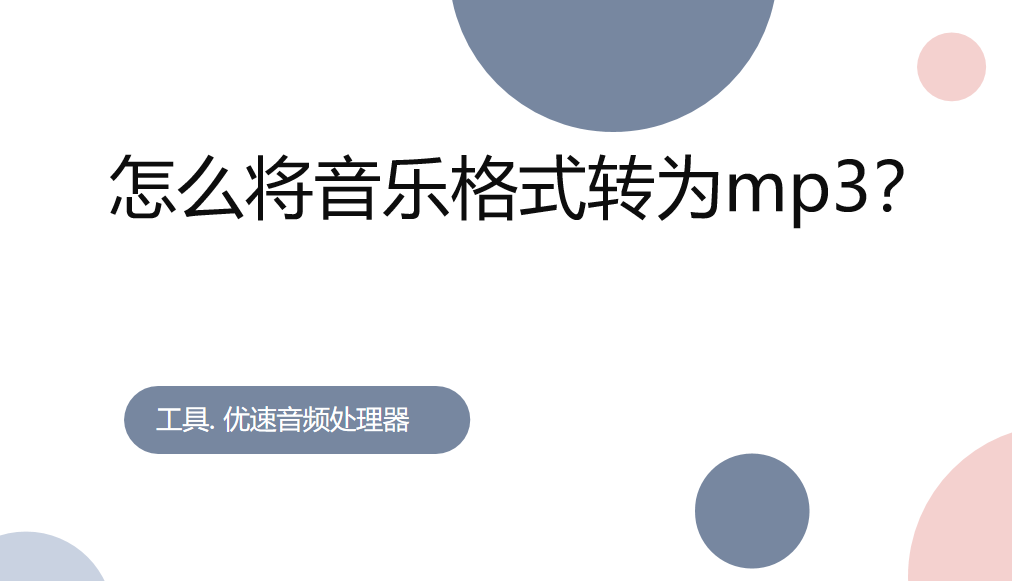
方法一:借助“优速音频处理器”软件工具进行转换
这个软件工具可以将wav、ogg、flac、mp2、m4a、m4r、ac3、wma、aiff、aifc、caf、aac、ape、mmf、wv、au、voc、3gpp、mka、mp4等音乐格式转换为mp3。
步骤1,在用于操作的电脑上下载并安装好“优速音频处理器”软件工具,打开软件之后直接点击左侧列表里的【格式转换】功能按钮。
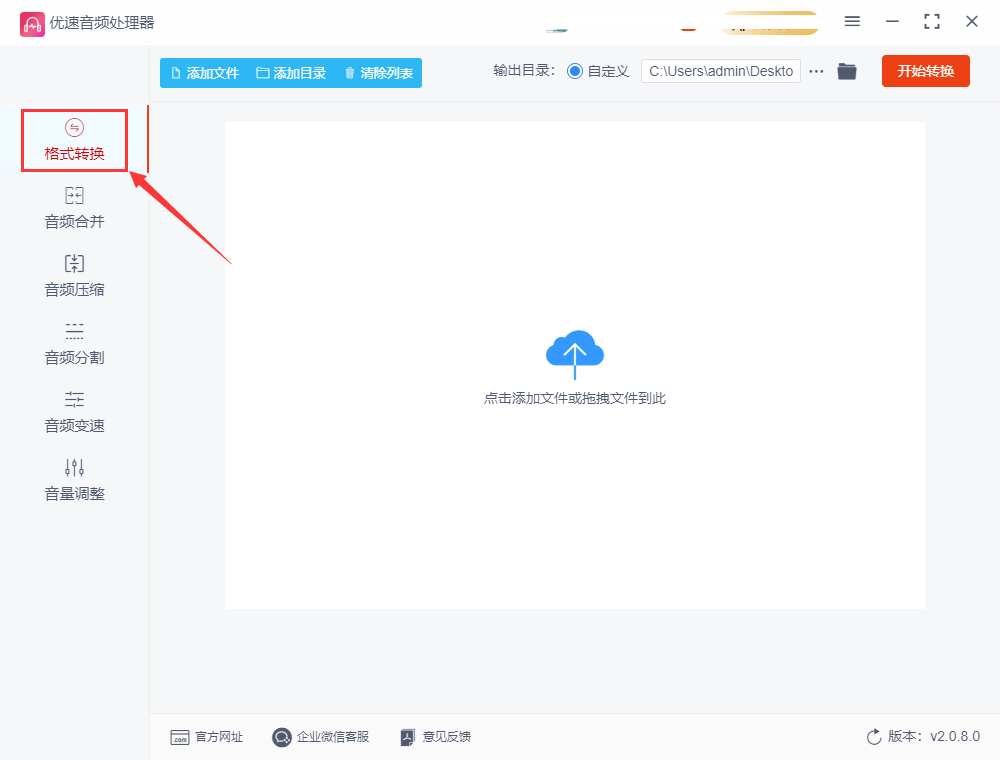
步骤2,点击软件上的【添加文件】按钮或者使用鼠标拖拽文件到软件上面的方法,将需要转换格式的音乐文件上传到软件中,软件具有音频格式批量转换功能,以节省时间。
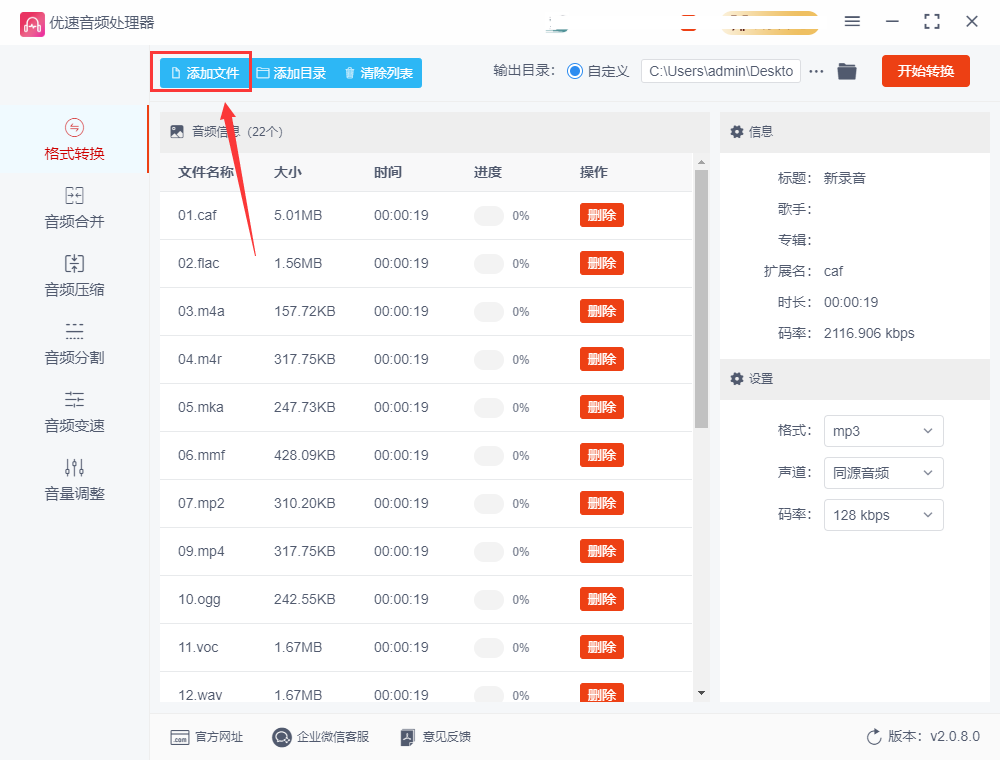
步骤3,我们点击音频格式右边的下拉框,将转换后的格式设置为“mp3”;之后就可以点击右上角【开始转换】红色按钮了,这样便启动了音频格式的转换操作,剩下的事情就交给软件帮助我们完成即可。
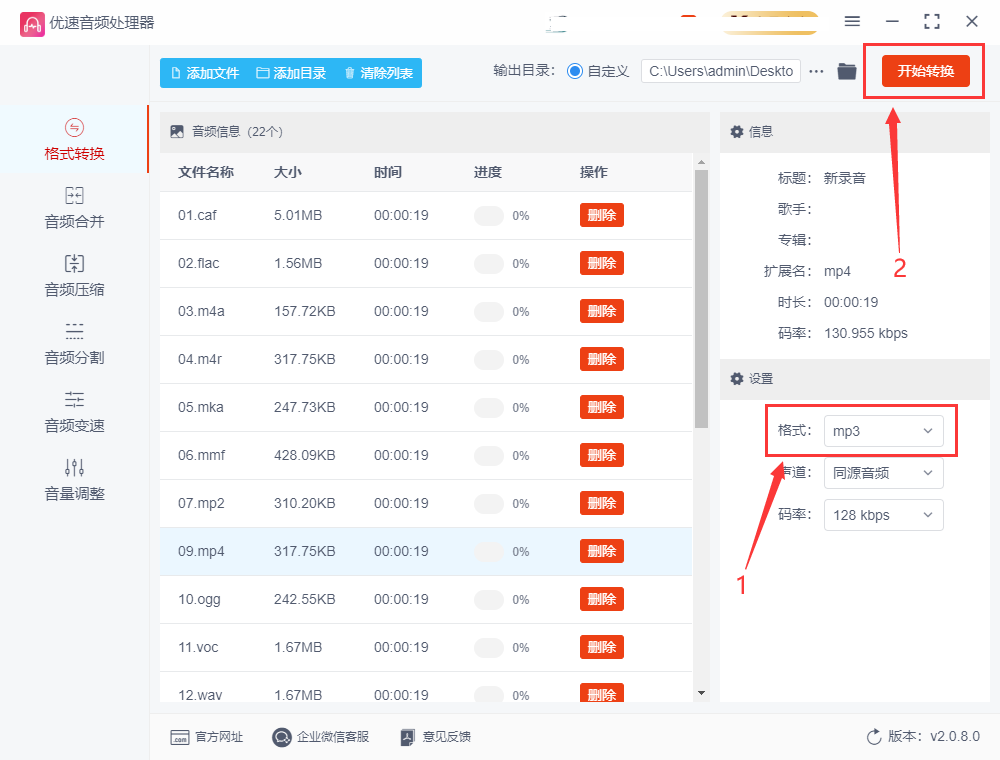
步骤4,音频转换的速度还是很快的,在转换结束的时刻软件会自动打开输出文件夹,里面就保存了转换成的mp3文件。
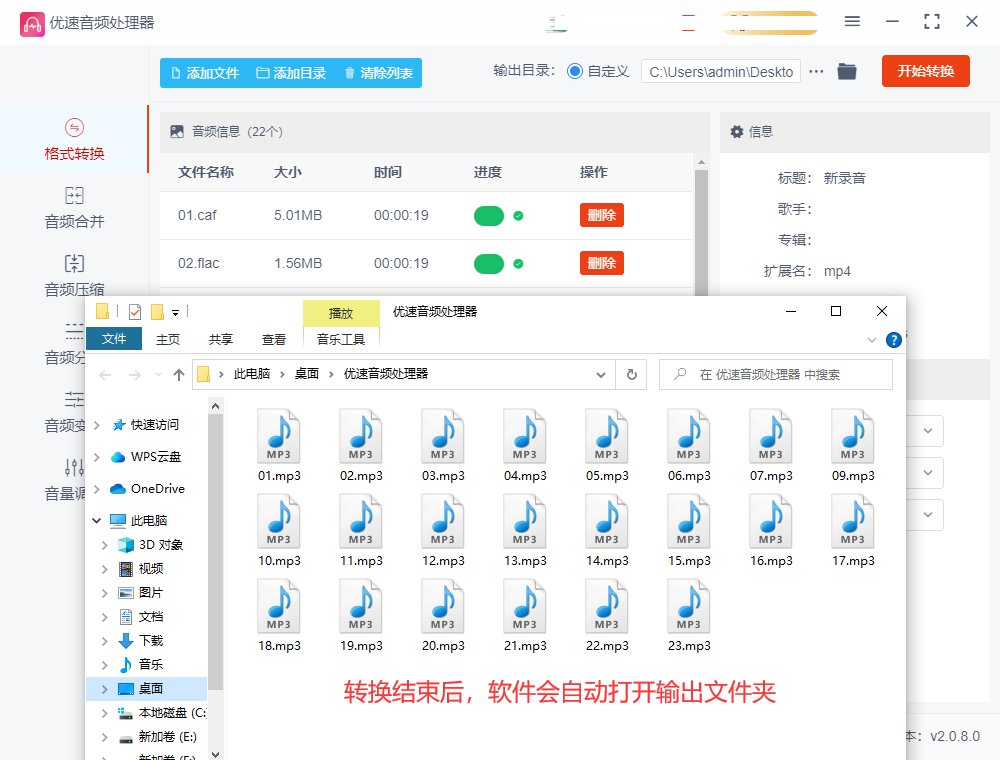
步骤5,从下面的这张变化图可以清楚的看到,添加到软件里面的二十多个不同格式的音乐文件全部转成了mp3格式。
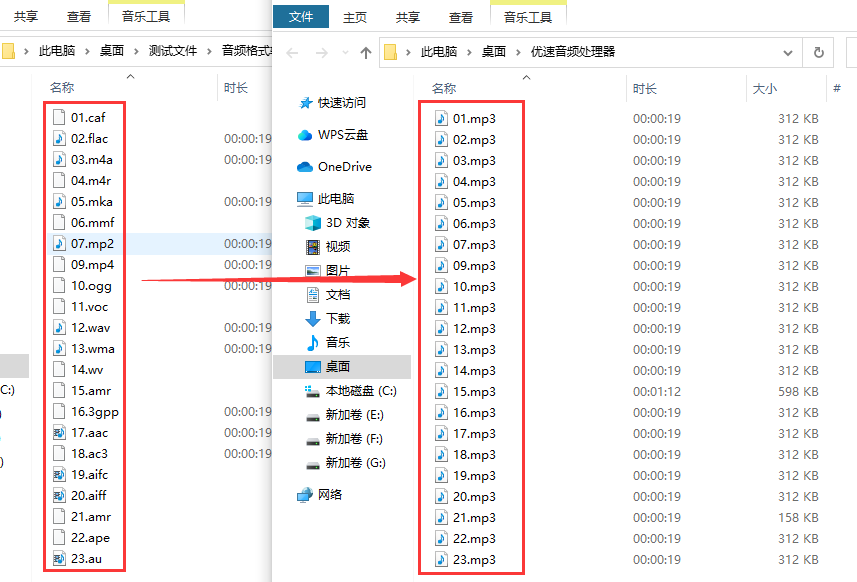
方法二:使用讯米音频处理器进行转换
这也是一个功能非常多的音频文件处理软件,能够支持的音频格式种类非常多,并且操作的步骤也非常的简单,那就来看看具体的方法介绍吧。
步骤1,我们在电脑上打开这个软件之后可以看到非常多的功能,第一个就是我们要使用到的“音频转换”功能,我们点击这个功能选项进入下一步。
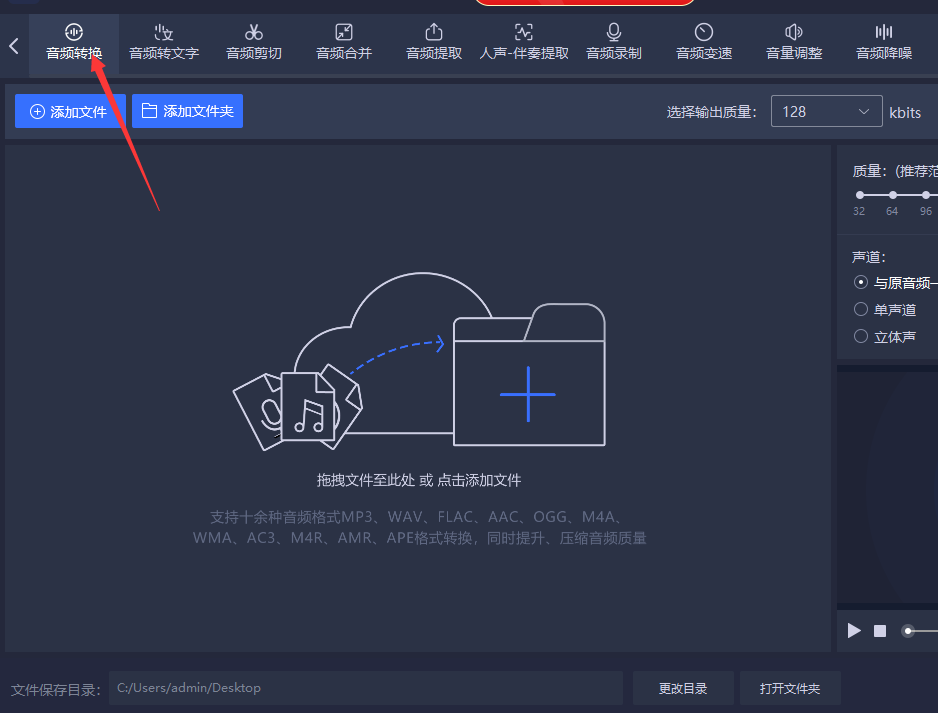
步骤2,点击软件界面里的“添加文件”蓝色按键,将需要转换成mp3的音乐文件进行上传,上传完成后可以看到音频文件的名称以及列表。
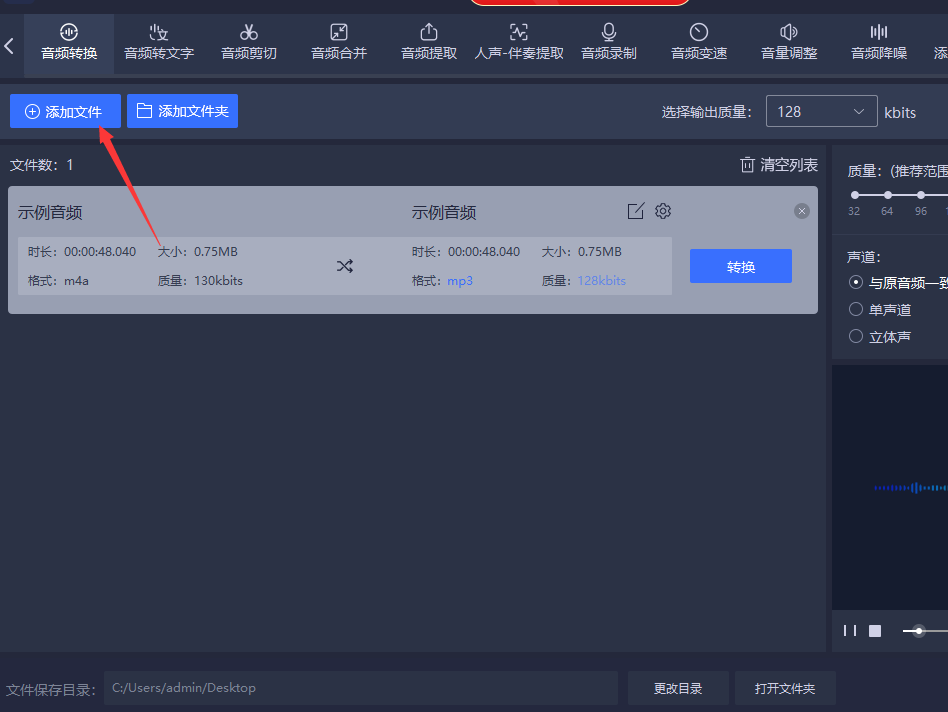
步骤3,如图所示,在选择输出格式右边下拉框中将格式设置成“mp3”;然后直接点击右下角“全部转换”蓝色按钮,启动视频格式转换程序,转换完成后会有提示,在输出文件夹中就能找到转换成的mp3音频文件。
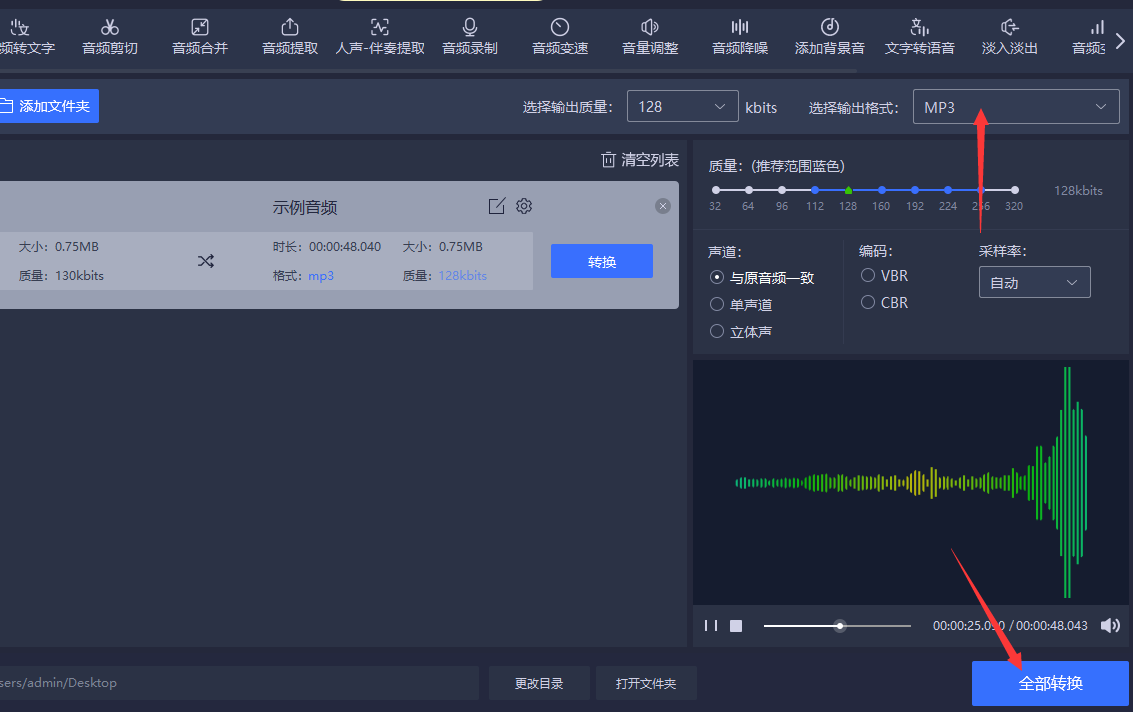
方法三:使用在线工具进行音乐格式转换
步骤1,我们这次要使用到的在线转换工具叫做ZxAudio工具,因此我们只需要在电脑的任何一种浏览器中便能将其打开使用,打开之后点击页面上的“选择文件”按键,随后将需要转换格式的音乐文件进行上传。

步骤2,上传好音乐文件后会进入到下一页,如下图所示,我们点击下拉框,将转换后的音乐格式设置为“mp4”。完成设置后,点击页面上的“转换”按钮,启动音乐格式转换,转换的速度很快
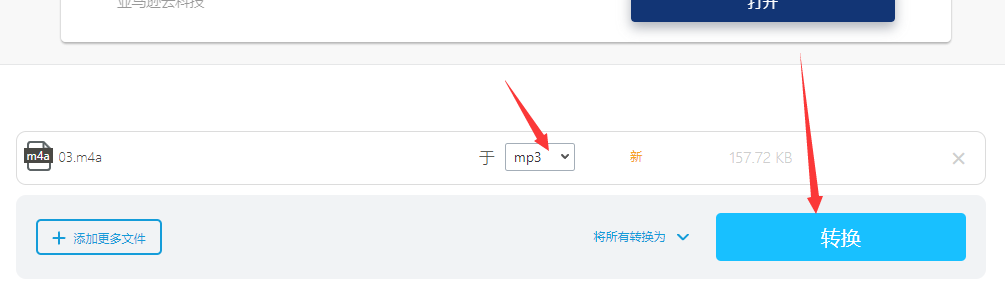
步骤3,转换成后,在页面上找到“下载”按钮,就能将转换成的mp3音乐文件下载到电脑上了。
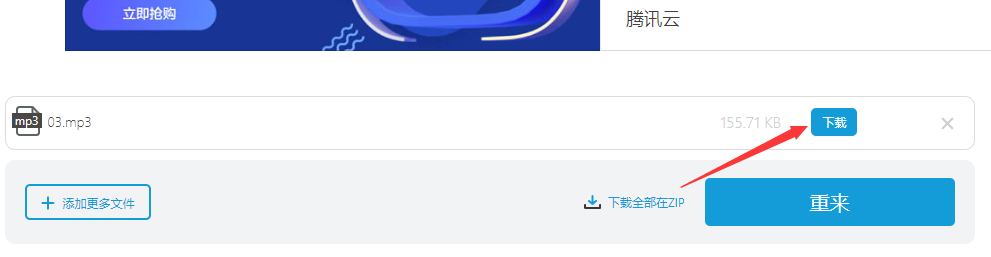
方法四:重命名修改法
所谓的重命名修改法,就是通过重命名的方法将不同格式的音乐文件后缀名修改为mp3,不过相信有点电脑知识的小伙伴应该都知道,这不是一个正确的方法,并未对音乐的格式进行转换,并且还有损坏音乐文件的风险。
具体操作是这样的,找到需要处理的音乐文件,鼠标右击它,然后点击“重命名”,将文件名“.”后面的后缀名改成mp3,电脑系统会提示有损坏文件的风险。
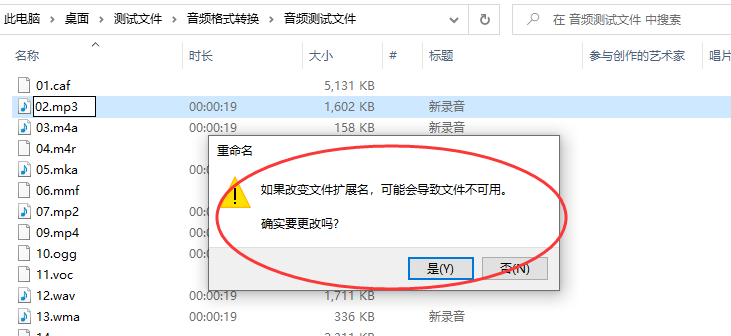
大家都知道一个播放器或者播放设置支持的音乐各种种类是有限的,并不支持任何一种格式的音乐打开播放,这样会给我们造成不少的麻烦,对于那些不常用的音乐格式,将其转换成mp3是最好的结果。上面小编就“怎么将音乐格式转为mp3?”的方法给大家做了一个总结,有需要转换音乐格式的小伙伴一定要去试一试哦。